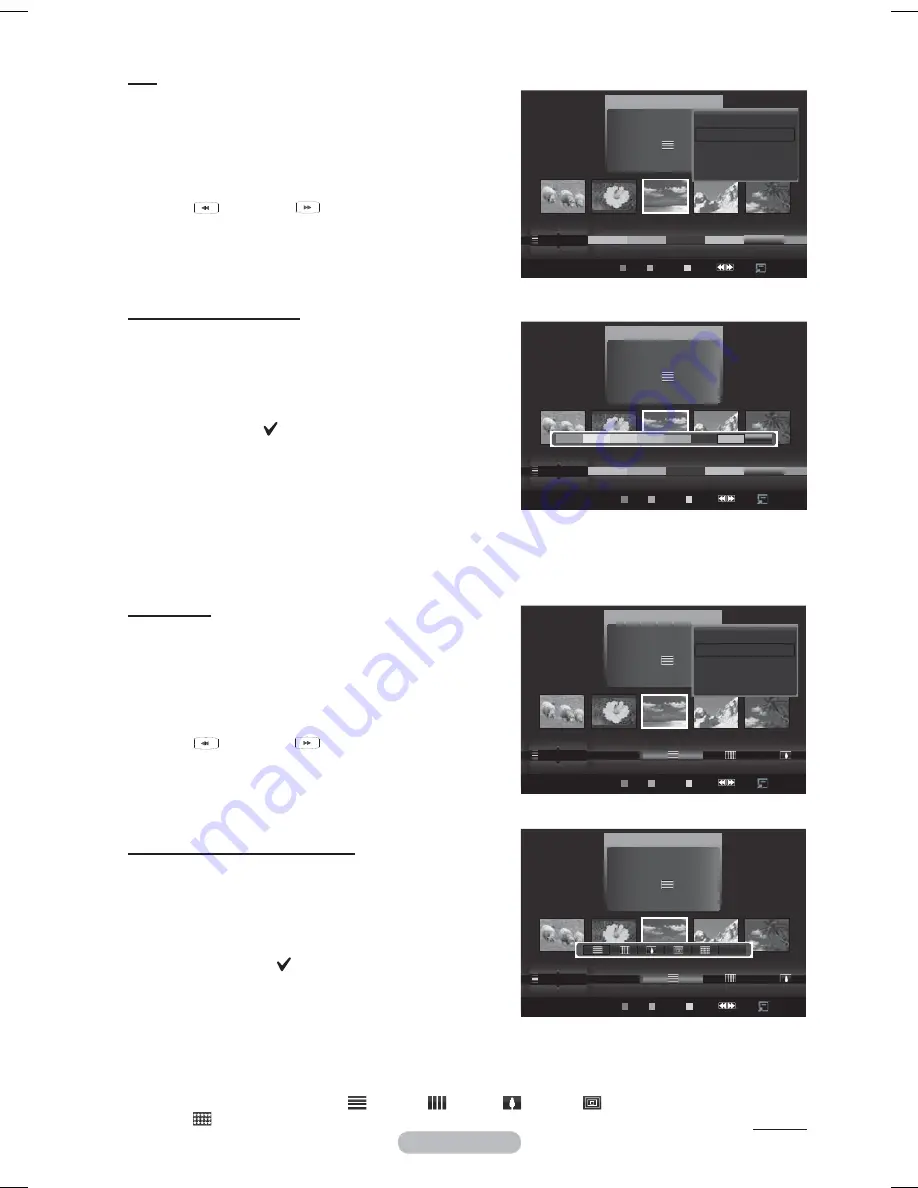
Suomi - 50
Väri
Järjestää valokuvat värin perusteella.
Voit muuttaa valokuviin liittyvän väritiedon.
1
Valitse valokuvaluettelon järjestystavaksi
Väri
.
2
Valitse ◄- tai ►-painikkeella värin mukaan
ryhmitetty tiedostojen aliluettelo.
Siirry edelliseen/seuraavaan ryhmään
(REW)- tai
(FF)-painikkeella.
3
Paina
TOOLS
-painiketta. Valitse ▲- tai ▼
-painikkeella
Vaihda ryhmä
.
4
Näytä aliluettelosta valokuvatiedostojen valittu
ryhmä painamalla
ENTER
-painiketta.
Väritiedon muuttaminen
1
Valitse valokuvaluettelon järjestystavaksi
Väri
ja
valitse valokuva ◄- tai ►-painikkeella.
Useiden tiedostojen tietojen vaihto
Valitse haluttu valokuva valokuvaluettelosta
◄- tai ►-painikkeella. Paina keltaista painiketta.
Valitse useita valokuvia toistamalla edellä esitetty
toimenpide. -merkki ilmestyy valittujen valokuvien
vasemmalle puolelle.
2
Paina
TOOLS
-painiketta.
3
Valitse ▲- tai ▼-painikkeella
Vaihda ryhmä
.
Paina
ENTER
-painiketta.
4
Valitse ◄- tai ►-painikkeella haluttu vaihtoehto ja paina sen jälkeen
ENTER
-painiketta.
Tämänhetkisen tiedoston ryhmätieto päivitetään ja tiedosto siirretään uuteen ryhmään.
Väri
-asetukset:
Punainen, Keltainen, Vihreä, Sininen, Magenta, Musta, Harmaa, Ei
luokkaa
.
Kompositio
Järjestää valokuvat komposition perusteella.
Voit muuttaa valokuviin liittyvän kompositiotiedon.
1
Valitse valokuvaluettelon järjestystavaksi
Kompositio
.
2
Valitse ◄- tai ►-painikkeella komposition mukaan
ryhmitetty tiedostojen aliluettelo.
Siirry edelliseen/seuraavaan ryhmään
(REW)- tai
(FF)-painikkeella.
3
Paina
TOOLS
-painiketta. Valitse ▲- tai ▼
-painikkeella
Toista ryhmä
.
4
Näytä aliluettelosta valokuvatiedostojen valittu ryhmä
painamalla
ENTER
.
Kompositiotiedon muuttaminen
1
Valitse
Kompositio
valokuvaluettelon järjestystavaksi ja
valitse valokuva ◄- tai ►-painikkeella.
Useiden tiedostojen tietojen vaihto
Valitse haluttu valokuva valokuvaluettelosta ◄- tai ►
-painikkeella. Paina sen jälkeen keltaista painiketta.
Toista edellä kuvattu vaihe valittaessa useita
valokuvia.The -merkki ilmestyy näkyviin valittujen
valokuvien vasemmalle puolelle.
2
Paina
TOOLS
-painiketta.
3
Valitse ▲- tai ▼-painikkeella
Vaihda ryhmä
.
Paina
ENTER
-painiketta.
4
Valitse ◄- tai ►-painikkeella haluttu vaihtoehto ja paina sen jälkeen
ENTER
-painiketta.
Tämänhetkisen tiedoston ryhmätieto päivitetään ja tiedosto siirretään uuteen ryhmään.
Kompositio
-asetukset:
(vaaka),
(pysty),
(kohde),
(perspektiivi), (kuvio),
Ei luokkaa.
➢
➢
➢
➢
➢
➢
➢
➢
➢
➢
Jatkuu...
Photo
USB
Laite
Oma tila
Valitse
Siirry
Vaihtoehto
image_1.jpg
Kuukausi :
Tammi
Pvm :
Tammi.01.2008
Väri :
Harmaa
Kompositio :
Kansio :
P-other
Suosikki :
(((
Aikajana
Väri
Kompositio
▲
Photo
USB
Laite
Oma tila
Valitse
Siirry
Vaihtoehto
image_1.jpg
Kuukausi :
Tammi
Pvm :
Tammi.01.2008
Väri :
Harmaa
Kompositio :
Kansio :
P-other
Suosikki :
(((
Aikajana
Väri
Kompositio
▲
Diashow
Toista ryhmä
Pois
Vaihda ryhmä
▼
Photo
USB
Laite
Oma tila
Valitse
Siirry
Vaihtoehto
image_1.jpg
Kuukausi :
Tammi
Pvm :
Tammi.01.2008
Väri :
Harmaa
Kompositio :
Kansio :
P-other
Suosikki :
(((
Väri
Kompositio
Kansio
Ei
luokkaa
▲
Diashow
Toista ryhmä
Pois
Vaihda ryhmä
▼
Photo
USB
Laite
Oma tila
Valitse
Siirry
Vaihtoehto
image_1.jpg
Kuukausi :
Tammi
Pvm :
Tammi.01.2008
Väri :
Harmaa
Kompositio :
Kansio :
P-other
Suosikki :
(((
Väri
Kompositio
Kansio
Ei
luokkaa
▲
Ei luokkaa
BN68-01783B-00Fin.indd 50
9/25/2008 9:43:09 AM






























